Mitä tietää
- Avata Tiedostonhallintanapsauta hiiren oikealla painikkeella Julkinen kansio ja valitse Ominaisuudet † Paikallisen verkon jakaminen † Jaa tämä kansio†
- Valitse sitten Asennuspalvelu † asentaakirjoita käyttäjän salasana ja valitse todentaa†
- Kun asennus on valmis, anna kansio a Jaa nimi ja lisää valinnainen . ole kiltti Huomautus†
Jos käyttöjärjestelmäsi on Linux, voit jakaa kansioita, kuten Windows- ja macOS-vastaavia. Prosessi on helppoa Linux Ubuntu -jakelun ja GNOME-työpöydän avulla. Näin voit jakaa kansioita Linuxissa muokkaamatta määritystiedostoja manuaalisesti.
Jaa julkinen kansio
Monissa nykyaikaisissa Linux-jakeluissa kotihakemistossasi on julkinen kansio. Tätä kansiota ei jaeta automaattisesti, mutta se on loistava paikka aloittaa jakaminen (koska sillä on tarvittavat jakamisoikeudet). Jos haluat asettaa julkisen kansion verkon saataville, asenna ensin tarvittavat komponentit. Tämä voidaan tehdä tiedostonhallinnasta (alias Nautilus). Voit tehdä tämän seuraavasti:
-
Avaa Tiedostonhallinta†
-
Napsauta julkista kansiota hiiren kakkospainikkeella ja valitse sitten Ominaisuudet†
-
Valitse Paikallisen verkon jakaminen†
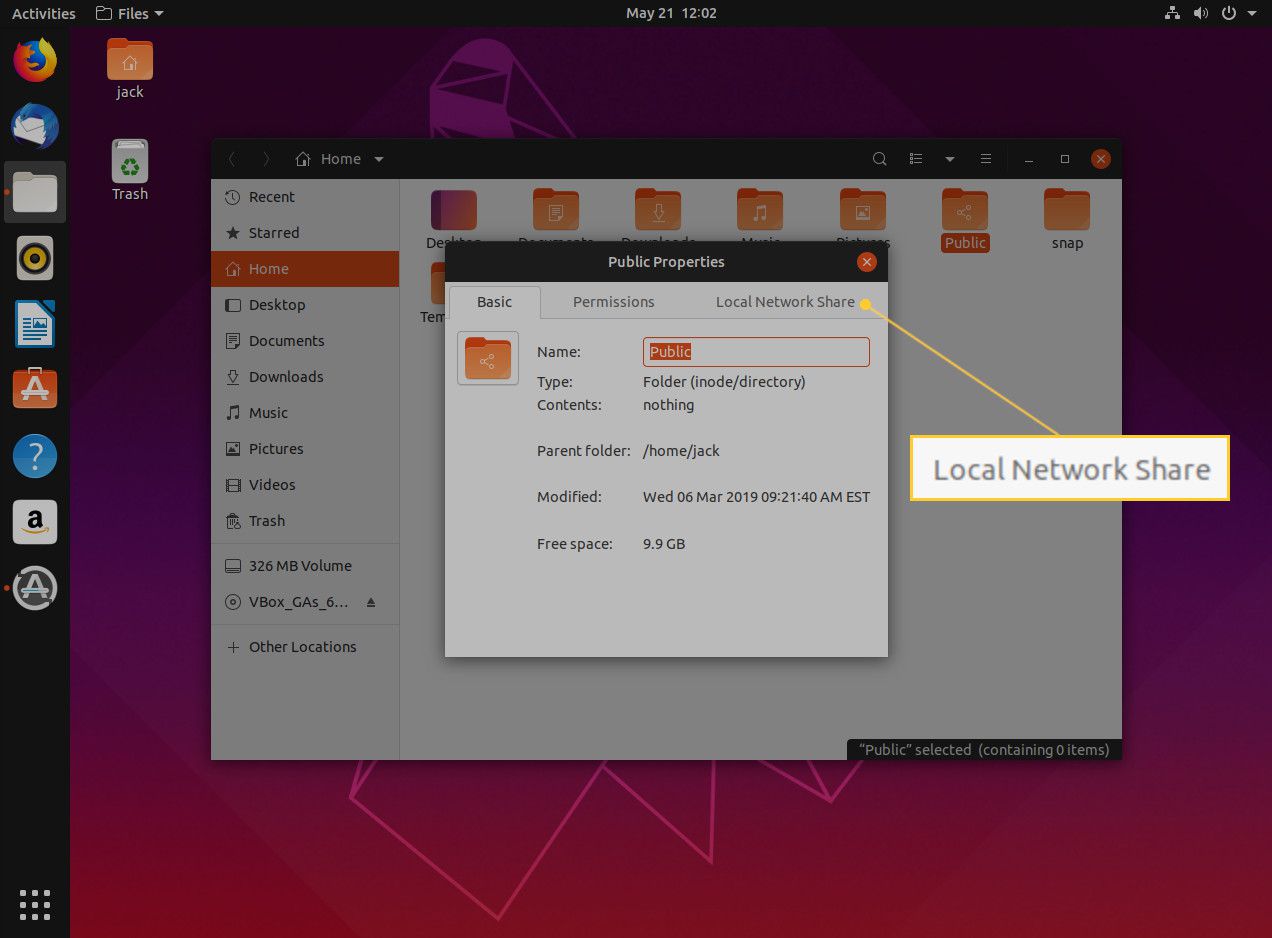
-
Valitse Jaa tämä kansio valintaruutu.
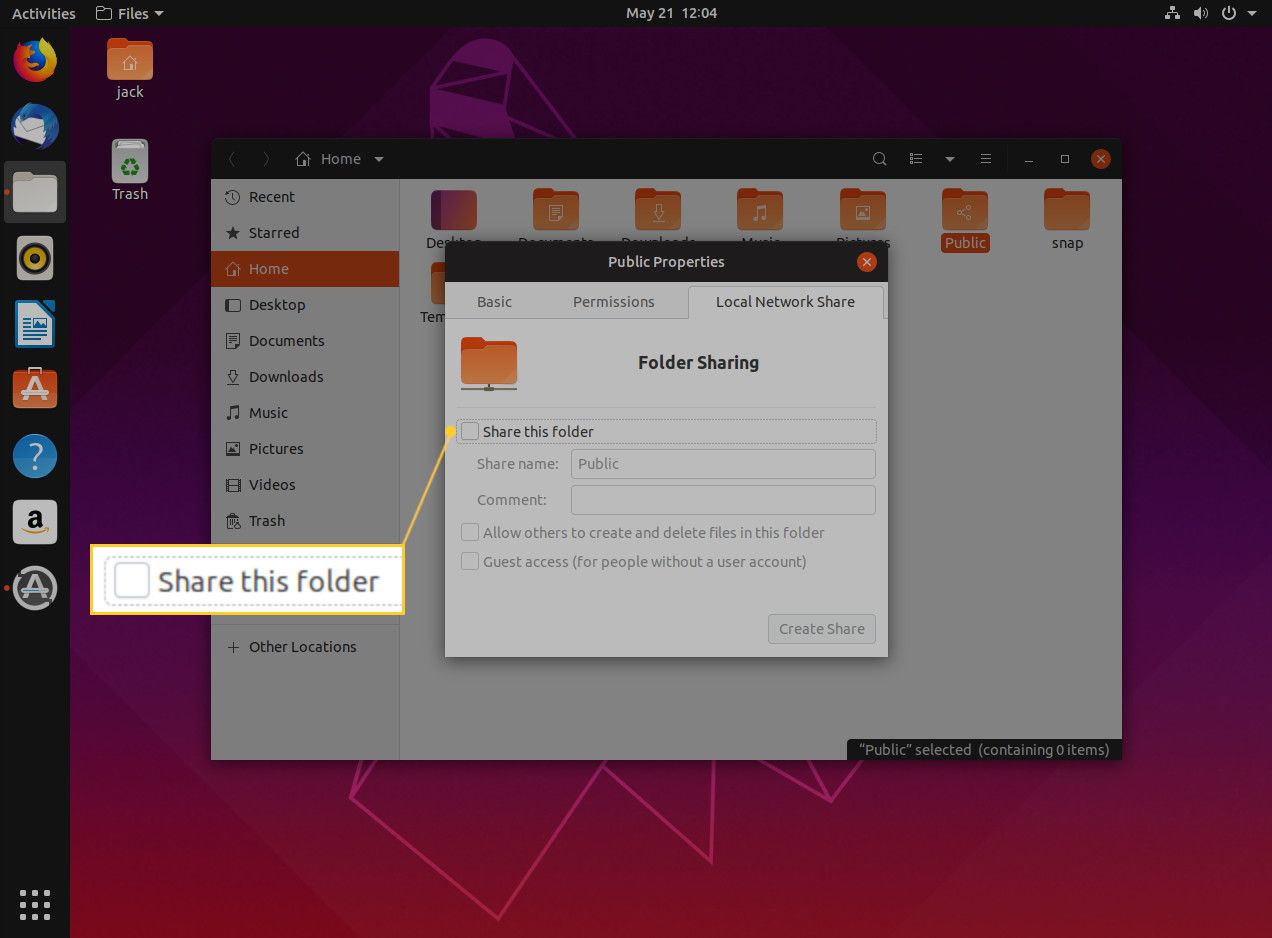
-
Valitse pyydettäessä: Asennuspalveluja valitse sitten asentaa†
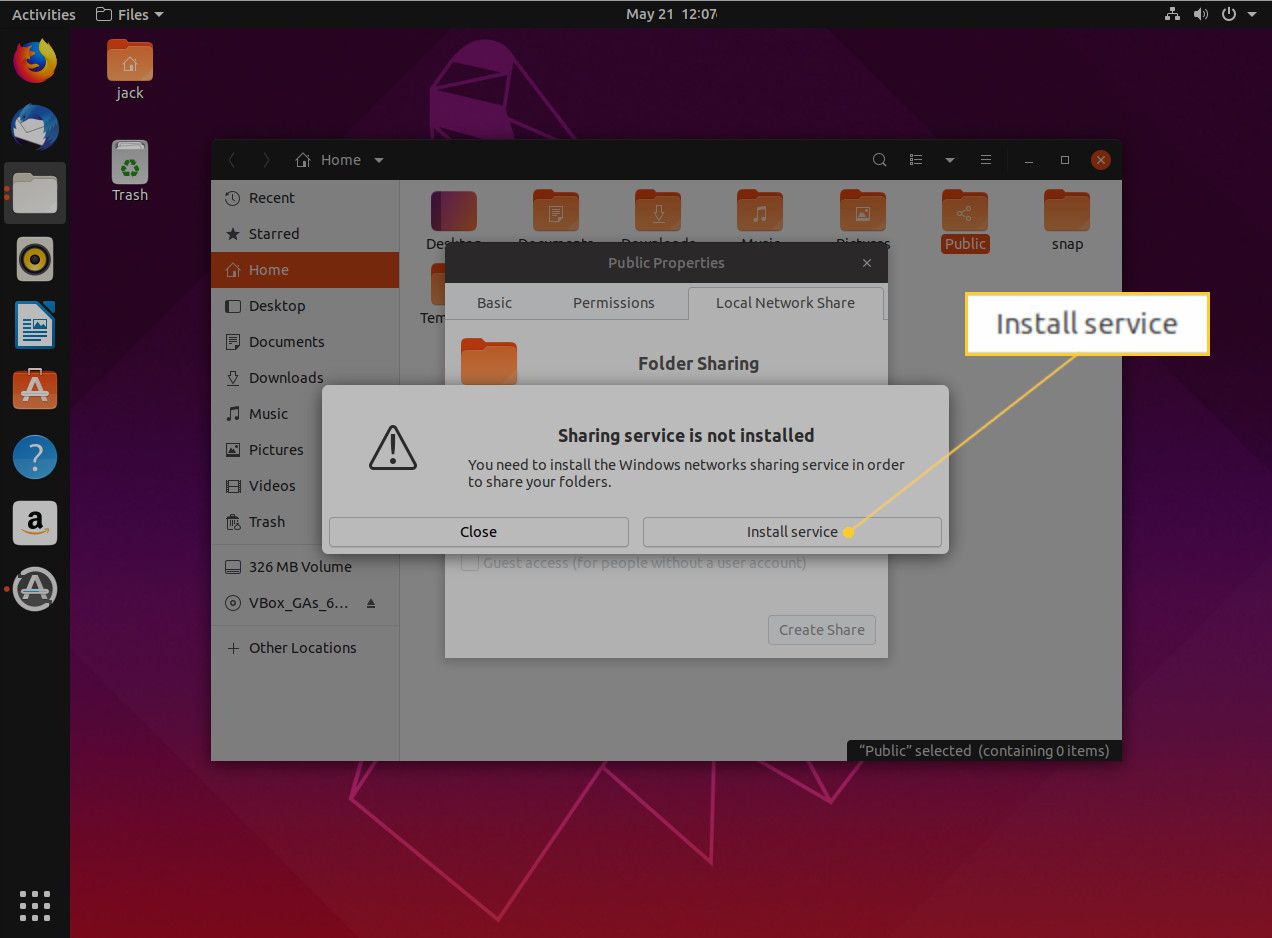
-
Anna käyttäjän salasana ja valitse sitten todentaa†

-
Anna asennuksen valmistua.
Kun asennus on valmis, palaat Share Folders -ikkunaan. Tässä tarvitset kansion a. antaa Jaa nimi ja valinnainen Huomautus†
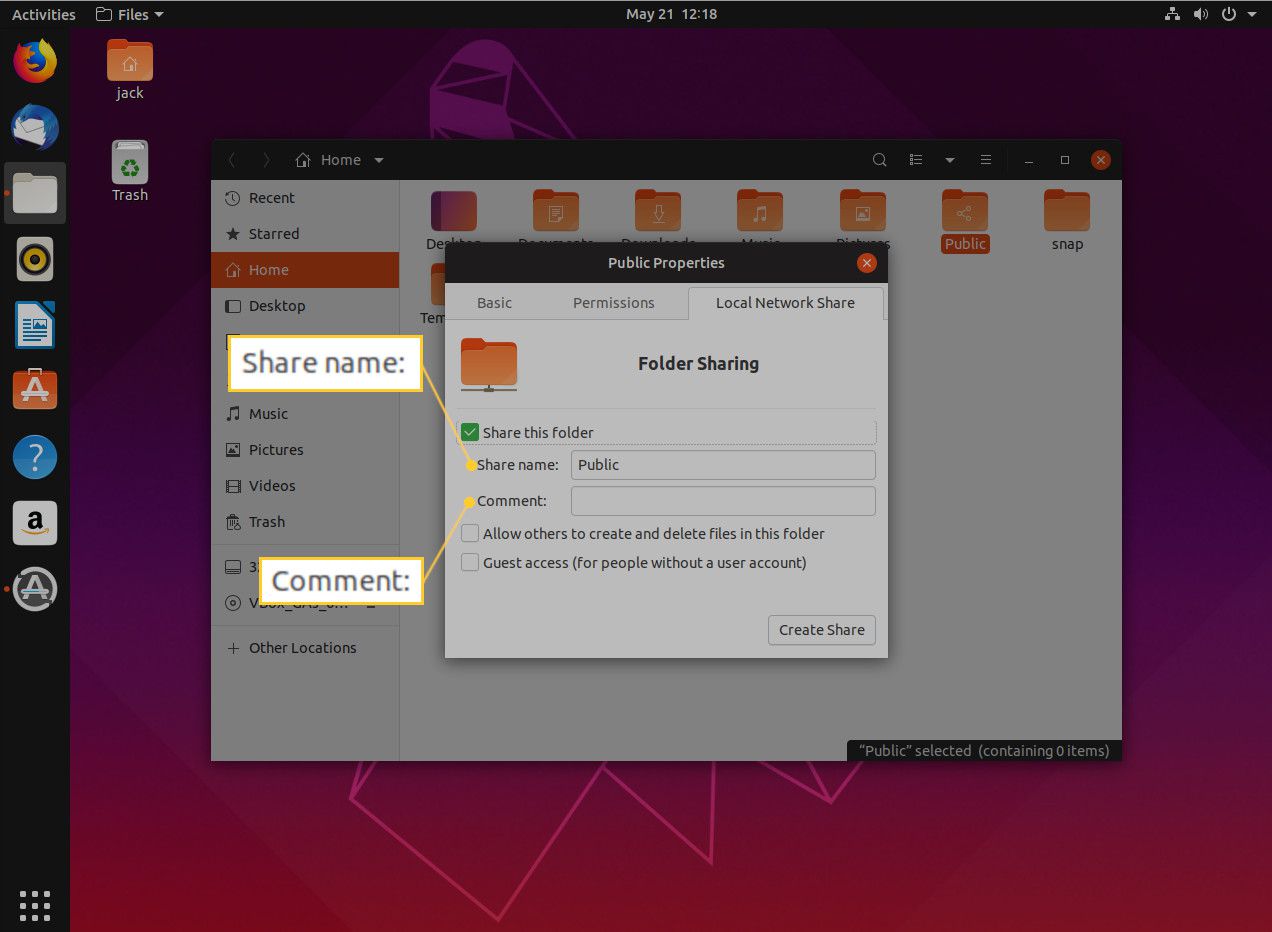
Seuraava vaihe on päättää, millaiset käyttöoikeudet haluat sallia kansiolle.
- Jos kansiota käyttävien on luotava ja poistettava alikansioita julkisessa kansiossa, valitse Salli muiden luoda ja poistaa tiedostoja†
- Jos haluat antaa kaikille verkon jäsenille pääsyn julkiseen kansioon, valitse Vieras pääsy† Jos jätät tämän ruudun valitsematta, kansioon pääsevät vain ne, joilla on tietokoneellasi käyttäjätili.
Jos olet huolissasi turvallisuudesta, poista Vieras pääsy valintaruutu ja luo sitten käyttäjätili kaikille, jotka tarvitsevat pääsyn julkiseen kansioon. Klikkaus Luo jako ja napsauta sitten pyydettäessä Lisää käyttöoikeudet automaattisesti†
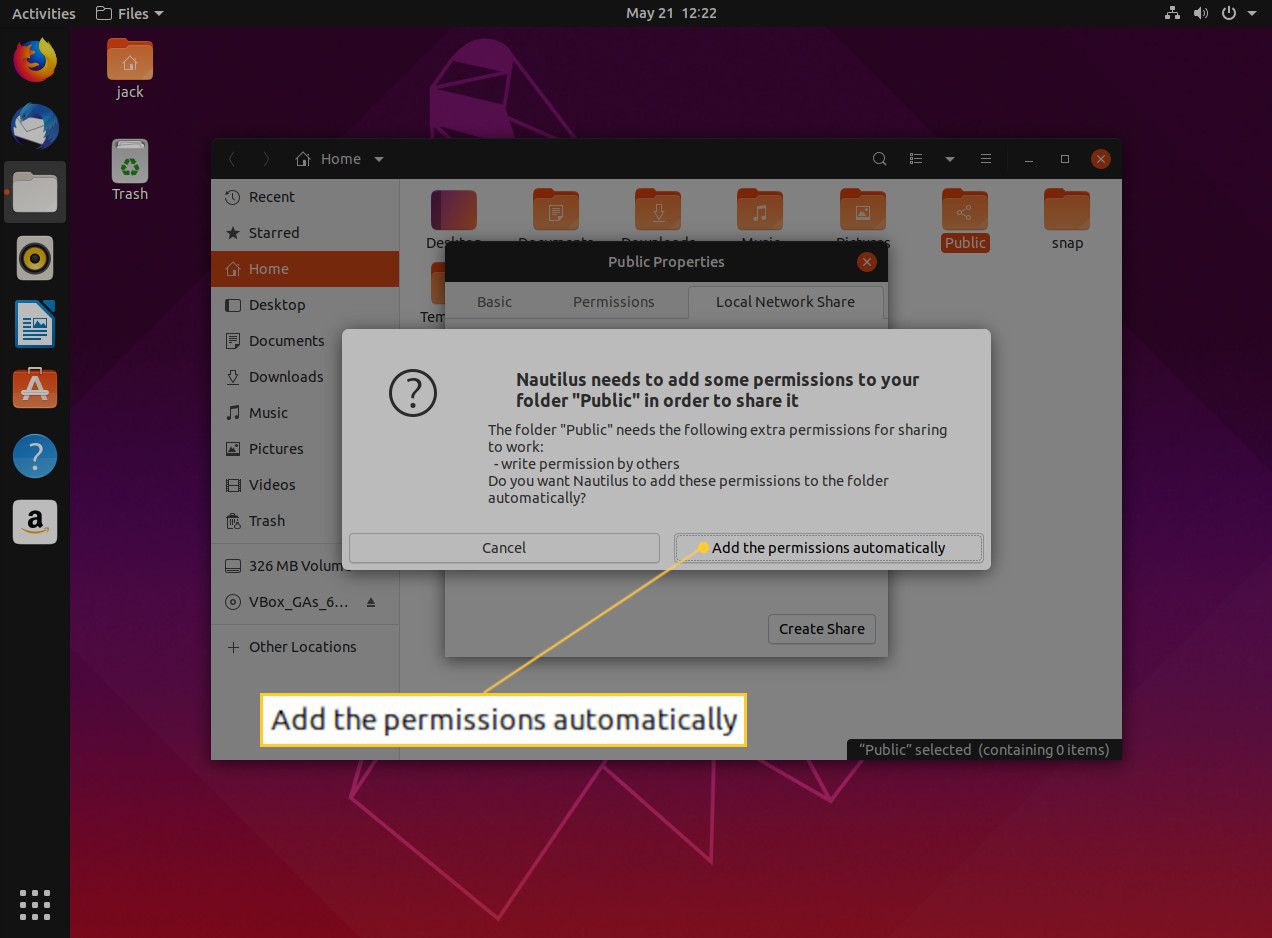
Kun tämä on tehty, sulje kansioiden jakaminen -ikkuna. Julkinen kansio on nyt käytettävissä verkostasi. Se, miten käyttäjät pääsevät asemaan, riippuu heidän käyttämänsä käyttöjärjestelmästä. Esimerkiksi Windows 10:ssä julkinen kansio sijaitsee kohdassa Verkko ja sen jälkeen kansion jakavan koneen nimi.
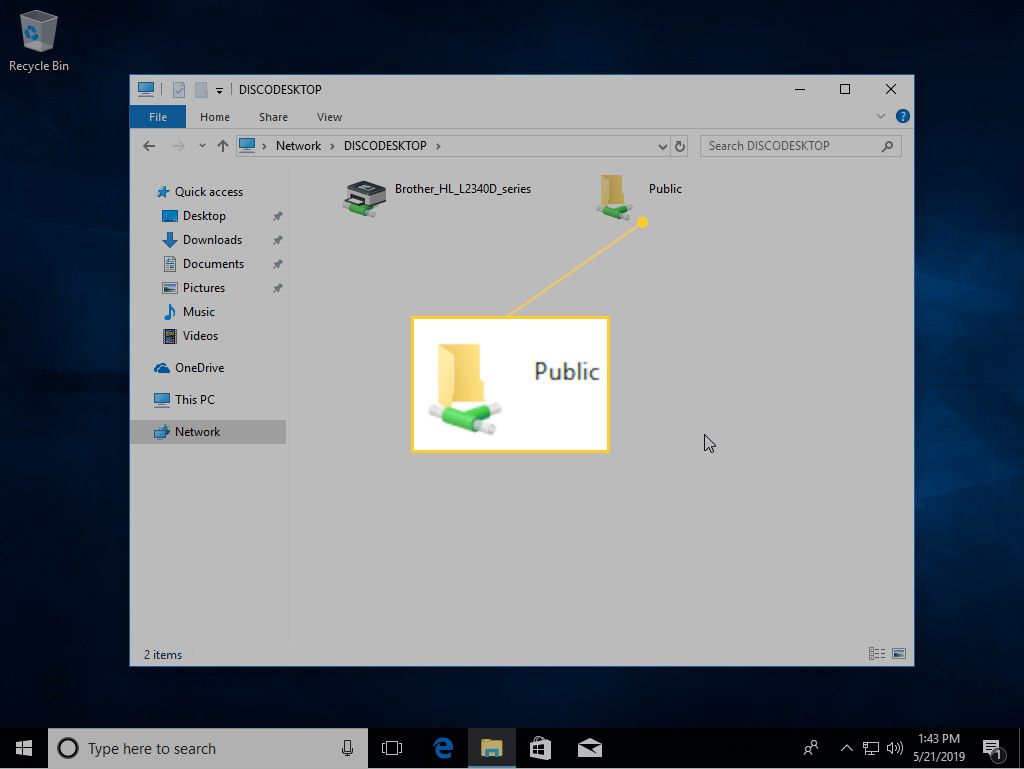
Siinä kaikki kansioiden jakaminen verkkoosi Linux-koneelta. Lisää kaikki tarvitsemasi tiedostot kansioon ja anna muiden käyttäjien liittyä niihin.
